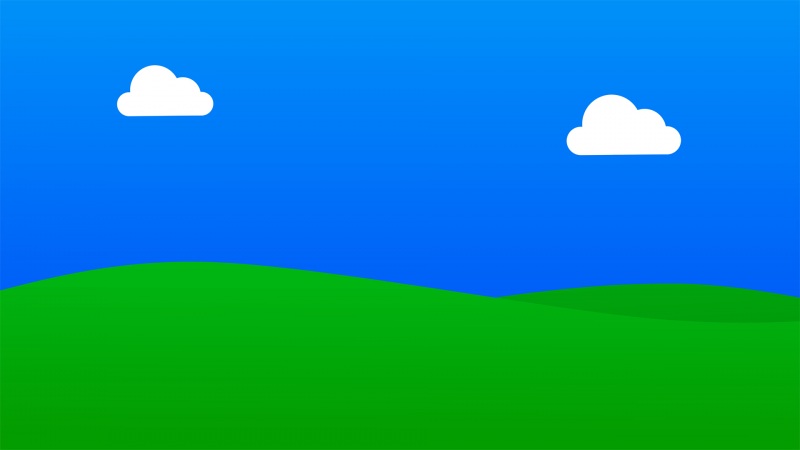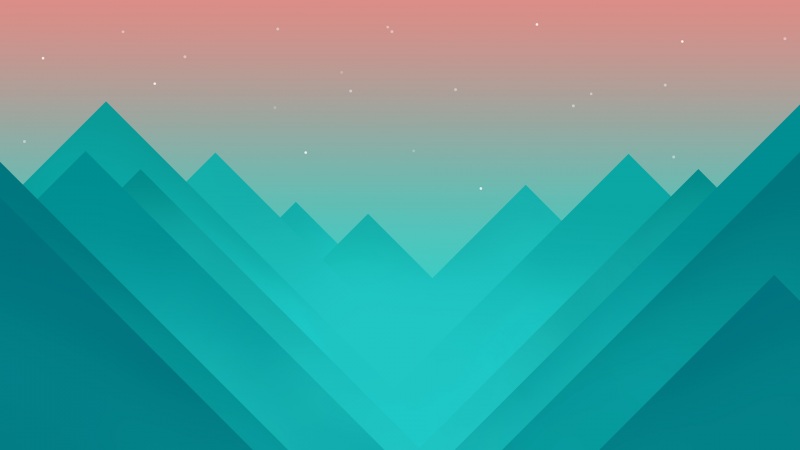审阅与视图功能区日常工作中点击频率较低,但是两者中各有一个高频使用的小功能,审阅中的保护工作表/工作簿,视图中的冻结窗格,小小的功能,大大的学问,让我们一起来了解下其中的奥秘~
审阅——保护工作表/工作簿
1、保护工作表
在了解保护工作表功能之前,我们先了解下单元格的锁定,选中任一单元格,右键选择【设置单元格格式】,在弹出的窗口中选择【保护】,显示出以下界面:
可以发现Excel任一单元格默认是锁定状态,锁定状态有什么用?底下文字已经说明,只有(在建立)保护工作表后,锁定的单元格才有效。
什么意思呢?锁定的单元格,在建立工作表保护后,用户无法输入内容,未锁定的单元格,可以输入内容,这就是锁定与未锁定两者的差异。
让我们来举个小例子,下图中,首先将A列单元格解锁(取消锁定),接着建立工作表保护,设置完成后(这里为了方便演示,未设置密码),A列仍然可以输入内容,而其它列,则无法输入内容;
在点击“保护工作表”按钮的时候会弹出如下界面,默认勾选【选定锁定单元格】与【选定未锁定的单元格】:
什么意思呢?就是说,建立了工作表保护之后,锁定的单元格可以被选中,但无法输入内容,未锁定的单元格也可以被选中,并且可以输入内容!(锁定与未锁定的区别在这里体现出来了)那么如果不勾选以上两条会出现什么状况?
都不勾选的话,在建立工作表保护之后,单元格都无法选中,且不论锁没锁定,都不可输入内容:
经典案例:
只允许用户在A-C列输入内容,其它区域无法选中且无法输入内容;
首先将A-C单元格取消锁定,接着建立工作表保护,仅勾选【选定未锁定的单元格】